
Sudah ada berpuluh -puluh plugin perkongsian sosial sedia ada yang hanya boleh anda pasang dan dilakukan dengannya, tetapi di mana keseronokan itu?
Dalam tutorial ini, saya akan menunjukkan kepada anda bagaimana untuk membina plugin perkongsian sosial anda sendiri untuk WordPress dari awal, yang boleh menambah butang perkongsian sosial di bawah setiap jawatan. Pengguna boleh berkongsi siaran hanya dengan mengklik butang laman media sosial yang dikehendaki.
Takeaways Key
- Plugin Perkongsian Sosial membenarkan pelawat laman web untuk berkongsi kandungan dengan mudah di laman media sosial, meningkatkan kesedaran laman web anda.
- Membina plugin perkongsian sosial anda sendiri untuk WordPress melibatkan membuat direktori dan fail, membuat item menu admin, membuat halaman pilihan, memaparkan butang perkongsian sosial, dan menggayakan butang media sosial.
- Halaman Pilihan membolehkan pengguna memilih laman media sosial yang mereka mahukan butang, dan butang itu sendiri ditambahkan pada akhir jawatan menggunakan penapis 'the_content' di WordPress.
- Menyesuaikan plugin perkongsian sosial boleh melibatkan mengubah gaya CSS, menambah lebih banyak platform media sosial, menjadikan butang responsif, mengesan prestasi dengan alat analisis, menambah bilangan saham menggunakan API, dan mengoptimumkan butang untuk SEO.
- Mengapa anda memerlukan butang saham media sosial?
Ia sering melaporkan bahawa lebih daripada 80% pengguna mempertimbangkan membaca kandungan berdasarkan cadangan rakan mereka. Dengan perkongsian sosial, anda memberi pengguna keupayaan untuk berkongsi kandungan anda dengan rangkaian rakan mereka sendiri.
Lebih daripada 40 bilion saham diklik setiap hari di web, oleh itu menambahkan butang perkongsian sosial di laman web WordPress anda adalah langkah pertama untuk membantu memasarkan laman web anda.
Direktori dan Fail Pluginuntuk memulakan perkara, buat direktori yang dipanggil Social-Share dan buat fail berikut di dalamnya:
dalam fail sosial-share.php tambahkan teks berikut untuk membuat plugin boleh dipasang.
--social-share -social-share.php -style.css
Membuat item menu admin
<span><span><?php </span></span><span> </span><span><span>/* </span></span><span><span>Plugin Name: Social Share </span></span><span><span>Plugin URI: https://www.sitepoint.com </span></span><span><span>Description: Displays Social Share icons below every post </span></span><span><span>Version: 1.0 </span></span><span><span>Author: Narayan Prusty </span></span><span><span>*/</span></span>kita perlu membuat halaman pilihan untuk plugin kami di mana pengguna boleh memilih butang yang mana laman media sosial harus dipaparkan. Untuk membuat halaman pilihan terlebih dahulu kita perlu membuat item menu yang mana halaman pilihan akan dilampirkan.
Berikut adalah kod untuk membuat item menu admin di bawah tetapan item menu peringkat atas.
di sini kami menambah item menu menggunakan add_submenu_page yang memang dipanggil di dalam tindakan admin_menu. sosial_share_page adalah fungsi panggil balik yang perlu memaparkan kandungan halaman pilihan.
<span>function social_share_menu_item()
</span><span>{
</span> <span>add_submenu_page("options-general.php", "Social Share", "Social Share", "manage_options", "social-share", "social_share_page");
</span><span>}
</span>
<span>add_action("admin_menu", "social_share_menu_item");</span> inilah item menu kami seperti: 
Membuat halaman pilihan
mari kita kodkan fungsi sosial_share_page untuk memaparkan kandungan halaman pilihan.
--social-share -social-share.php -style.css
di sini kami menambah seksyen bernama Social_SHARE_CONFIG_SECTION, dan mendaftarkan tetapan sebagai saham sosial.
sekarang mari memaparkan bahagian dan medan pilihannya.
<span><span><?php </span></span><span> </span><span><span>/* </span></span><span><span>Plugin Name: Social Share </span></span><span><span>Plugin URI: https://www.sitepoint.com </span></span><span><span>Description: Displays Social Share icons below every post </span></span><span><span>Version: 1.0 </span></span><span><span>Author: Narayan Prusty </span></span><span><span>*/</span></span>
di sini kami membiarkan pengguna memilih dari butang perkongsian Facebook, Twitter, LinkedIn dan Reddit. Kami menyediakan antara muka kotak semak untuk membolehkan pentadbir memilih butang mana yang hendak dipaparkan. Anda boleh mengembangkan senarai untuk menyokong lebih banyak laman media sosial yang diperlukan.
inilah halaman pilihan akhir kami seperti:

memaparkan butang perkongsian sosial
Untuk memaparkan butang perkongsian sosial di bawah setiap jawatan, kita perlu menapis kandungan setiap jawatan sebelum ia dihantar. Kita perlu menggunakan penapis the_content untuk menambah butang perkongsian sosial ke hujung jawatan.
di sini adalah kod bagaimana untuk menapis kandungan pos dan memaparkan butang media sosial.
<span>function social_share_menu_item()
</span><span>{
</span> <span>add_submenu_page("options-general.php", "Social Share", "Social Share", "manage_options", "social-share", "social_share_page");
</span><span>}
</span>
<span>add_action("admin_menu", "social_share_menu_item");</span>
inilah cara kod ini berfungsi:
- pertama kita menambah pembalut untuk pautan perkongsian media sosial kita.
- Kemudian, kami mengambil semula URL lengkap jawatan semasa yang akan dikongsi di laman media sosial. Kami juga melarikan diri dari URL menggunakan fungsi ESC_URL yang disediakan oleh WordPress.
- maka kami menyemak butang mana pengguna ingin memaparkan dan menambah markup butang masing -masing ke kandungan pos.
- Akhirnya, kami menambah URL pos semasa hingga akhir pautan perkongsian sosial dari laman media sosial masing -masing.
Berikut adalah bagaimana butang media sosial kami kelihatan di bahagian depan di bawah setiap jawatan:
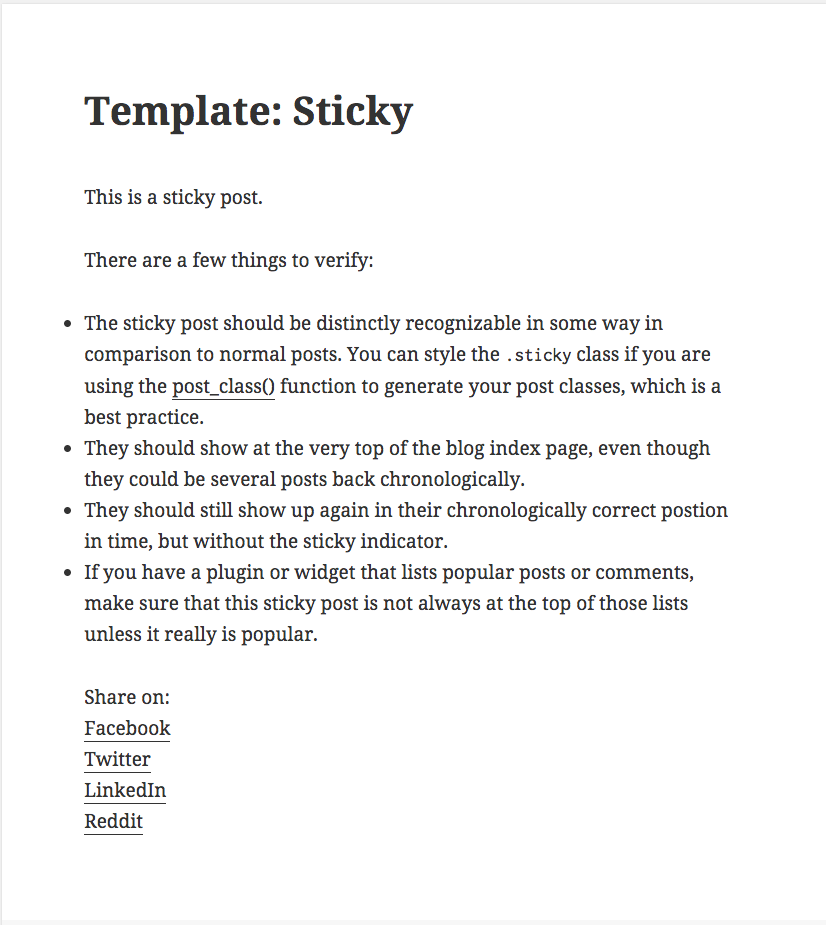
menggayakan butang media sosial
mari melampirkan gaya.css di bahagian depan di dalam mana kita akan meletakkan kod untuk menggayakan butang. Inilah kod yang memaparkan fail style.css.
function social_share_page()
{
?>
<span><span><span><div</span> class<span>="wrap"</span>></span>
</span> <span><span><span><h1</span>></span>Social Sharing Options<span><span></h1</span>></span>
</span>
<span><span><span><form</span> method<span>="post"</span> action<span>="options.php"</span>></span>
</span> <span><span><?php
</span></span><span> <span>settings_fields("social_share_config_section");
</span></span><span>
</span><span> <span>do_settings_sections("social-share");
</span></span><span>
</span><span> <span>submit_button();
</span></span><span> <span>?></span>
</span> <span><span><span></form</span>></span>
</span> <span><span><span></div</span>></span>
</span> <span><span><?php
</span></span><span><span>}</span></span>
inilah kod CSS untuk menggayakan butang:
function social_share_settings()
{
add_settings_section("social_share_config_section", "", null, "social-share");
add_settings_field("social-share-facebook", "Do you want to display Facebook share button?", "social_share_facebook_checkbox", "social-share", "social_share_config_section");
add_settings_field("social-share-twitter", "Do you want to display Twitter share button?", "social_share_twitter_checkbox", "social-share", "social_share_config_section");
add_settings_field("social-share-linkedin", "Do you want to display LinkedIn share button?", "social_share_linkedin_checkbox", "social-share", "social_share_config_section");
add_settings_field("social-share-reddit", "Do you want to display Reddit share button?", "social_share_reddit_checkbox", "social-share", "social_share_config_section");
register_setting("social_share_config_section", "social-share-facebook");
register_setting("social_share_config_section", "social-share-twitter");
register_setting("social_share_config_section", "social-share-linkedin");
register_setting("social_share_config_section", "social-share-reddit");
}
function social_share_facebook_checkbox()
{
?>
<span><span><span><input</span> type<span>="checkbox"</span> name<span>="social-share-facebook"</span> value<span>="1"</span> <span><span><?php checked(1, get_option('social-share-facebook'), true); ?></span></span> /></span> Check for Yes
</span> <span><span><?php
</span></span><span><span>}
</span></span><span>
</span><span><span>function social_share_twitter_checkbox()
</span></span><span><span>{
</span></span><span> <span>?></span>
</span> <span><span><span><input</span> type<span>="checkbox"</span> name<span>="social-share-twitter"</span> value<span>="1"</span> <span><span><?php checked(1, get_option('social-share-twitter'), true); ?></span></span> /></span> Check for Yes
</span> <span><span><?php
</span></span><span><span>}
</span></span><span>
</span><span><span>function social_share_linkedin_checkbox()
</span></span><span><span>{
</span></span><span> <span>?></span>
</span> <span><span><span><input</span> type<span>="checkbox"</span> name<span>="social-share-linkedin"</span> value<span>="1"</span> <span><span><?php checked(1, get_option('social-share-linkedin'), true); ?></span></span> /></span> Check for Yes
</span> <span><span><?php
</span></span><span><span>}
</span></span><span>
</span><span><span>function social_share_reddit_checkbox()
</span></span><span><span>{
</span></span><span> <span>?></span>
</span> <span><span><span><input</span> type<span>="checkbox"</span> name<span>="social-share-reddit"</span> value<span>="1"</span> <span><span><?php checked(1, get_option('social-share-reddit'), true); ?></span></span> /></span> Check for Yes
</span> <span><span><?php
</span></span><span><span>}
</span></span><span>
</span><span><span>add_action("admin_init", "social_share_settings");</span></span>
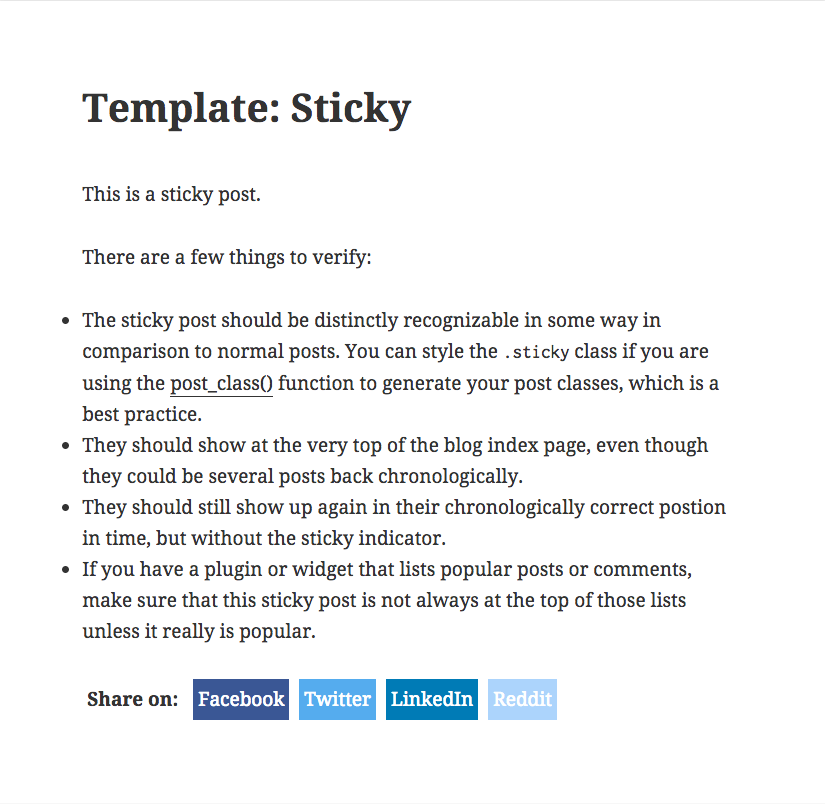
Kesimpulan
Dalam artikel ini saya telah menunjukkan kepada anda bagaimana dengan mudah membina plugin perkongsian media sosial anda sendiri. Anda kini boleh meneruskan dan mengembangkannya untuk menambah butang untuk lebih banyak laman media sosial dan juga memaparkan bilangan saham bersama -sama dengan butang. Sila kongsi pengalaman anda dengan plugin anda sendiri di bawah.
soalan yang sering ditanya mengenai membina plugin perkongsian sosial anda sendiri untuk WordPress
Bagaimana saya boleh menyesuaikan plugin perkongsian sosial saya untuk WordPress?
Menyesuaikan plugin perkongsian sosial anda untuk WordPress boleh dilakukan dengan mengubahsuai gaya CSS. Anda boleh mengubah rupa butang anda, saiz, warna, dan juga kesan hover mereka. Anda juga boleh menentukan di mana anda mahu butang anda muncul di laman web anda, sama ada di bahagian atas, bawah, atau sisi jawatan anda. Ingatlah untuk sentiasa menguji perubahan anda untuk memastikan mereka berfungsi seperti yang diharapkan dan tidak mengganggu fungsi laman web anda. Boleh menambah lebih banyak platform media sosial ke plugin anda. Ini boleh dilakukan dengan menambahkan lebih banyak elemen butang dalam kod PHP anda dan menghubungkannya dengan URL perkongsian media sosial masing -masing. Pastikan untuk menggunakan struktur URL yang betul untuk setiap platform untuk memastikan fungsi perkongsian berfungsi dengan betul.
Bagaimana saya boleh membuat butang perkongsian sosial saya responsif? Pertanyaan Media. Ini membolehkan anda menetapkan gaya yang berbeza untuk saiz skrin yang berbeza, memastikan butang anda kelihatan baik pada semua peranti. Anda boleh menentukan saiz, kedudukan, dan imej yang berbeza untuk butang anda bergantung pada saiz skrin.
Adakah mungkin untuk menjejaki prestasi butang perkongsian sosial saya? Jejaki prestasi butang perkongsian sosial anda dengan mengintegrasikannya dengan alat analisis seperti Google Analytics. Ini boleh dilakukan dengan menambahkan kod penjejakan ke pautan butang anda. Ini akan membolehkan anda melihat berapa kali setiap butang diklik dan berapa banyak lalu lintas yang mereka memandu ke laman web anda.
Bagaimana saya boleh menambah kiraan saham ke butang perkongsian sosial saya?
Menambah kiraan saham ke butang perkongsian sosial anda boleh dilakukan dengan menggunakan API yang disediakan oleh platform media sosial. API ini membolehkan anda mengambil bilangan kali URL telah dikongsi di platform mereka. Anda kemudian boleh memaparkan nombor ini di sebelah butang perkongsian anda. Perhatikan bahawa tidak semua platform menyediakan ciri ini, dan ada yang memerlukan anda mendaftarkan permohonan untuk menggunakan API mereka. Tambah butang perkongsian sosial ke jenis pos tersuai. Ini boleh dilakukan dengan mengubah suai kod PHP yang menghasilkan butang anda. Anda perlu menambah syarat yang memeriksa jenis pos dan menambah butang dengan sewajarnya. Pastikan untuk menguji perubahan anda untuk memastikan ia berfungsi dengan betul.
Bagaimana saya boleh mengoptimumkan butang perkongsian sosial saya untuk SEO?
Mengoptimumkan butang perkongsian sosial anda untuk SEO melibatkan menambah tag meta yang sesuai ke halaman anda. Tag ini memberikan maklumat mengenai kandungan anda kepada platform media sosial, seperti tajuk, keterangan, dan imej untuk dipaparkan apabila kandungan anda dikongsi. Ini dapat meningkatkan penglihatan dan kadar klik melalui kandungan bersama anda. . Ikon SVG adalah berasaskan vektor, bermakna mereka boleh diperkuat tanpa kehilangan kualiti. Ini menjadikan mereka pilihan yang baik untuk reka bentuk responsif. Anda boleh menggunakan ikon SVG pra-buatan atau membuat sendiri menggunakan perisian reka bentuk grafik.
Atas ialah kandungan terperinci Membina plugin perkongsian sosial anda sendiri untuk WordPress. Untuk maklumat lanjut, sila ikut artikel berkaitan lain di laman web China PHP!

Alat AI Hot

Undress AI Tool
Gambar buka pakaian secara percuma

Undresser.AI Undress
Apl berkuasa AI untuk mencipta foto bogel yang realistik

AI Clothes Remover
Alat AI dalam talian untuk mengeluarkan pakaian daripada foto.

Clothoff.io
Penyingkiran pakaian AI

Video Face Swap
Tukar muka dalam mana-mana video dengan mudah menggunakan alat tukar muka AI percuma kami!

Artikel Panas

Alat panas

Notepad++7.3.1
Editor kod yang mudah digunakan dan percuma

SublimeText3 versi Cina
Versi Cina, sangat mudah digunakan

Hantar Studio 13.0.1
Persekitaran pembangunan bersepadu PHP yang berkuasa

Dreamweaver CS6
Alat pembangunan web visual

SublimeText3 versi Mac
Perisian penyuntingan kod peringkat Tuhan (SublimeText3)
 Cara mendiagnosis penggunaan CPU yang tinggi yang disebabkan oleh WordPress
Jul 06, 2025 am 12:08 AM
Cara mendiagnosis penggunaan CPU yang tinggi yang disebabkan oleh WordPress
Jul 06, 2025 am 12:08 AM
Sebab-sebab utama mengapa WordPress menyebabkan lonjakan dalam penggunaan CPU pelayan termasuk masalah pemalam, pertanyaan pangkalan data yang tidak cekap, kualiti kod tema yang buruk, atau lonjakan trafik. 1. 2. Masukkan mod penyelesaian masalah untuk secara beransur-ansur membolehkan pemalam untuk menyelesaikan masalah kesesakan prestasi, gunakan QueryMonitor untuk menganalisis pelaksanaan pemalam dan memadam atau menggantikan pemalam yang tidak cekap; 3. Pasang pemalam cache, bersihkan data berlebihan, menganalisis log pertanyaan perlahan untuk mengoptimumkan pangkalan data; 4. Periksa sama ada topik itu mempunyai masalah seperti kandungan beban, pertanyaan kompleks, atau kekurangan mekanisme caching. Adalah disyorkan untuk menggunakan ujian topik standard untuk membandingkan dan mengoptimumkan logik kod. Ikuti langkah -langkah di atas untuk memeriksa dan menyelesaikan lokasi dan selesaikan masalah satu demi satu.
 Cara Minify Files JavaScript di WordPress
Jul 07, 2025 am 01:11 AM
Cara Minify Files JavaScript di WordPress
Jul 07, 2025 am 01:11 AM
Fail JavaScript Minive boleh meningkatkan kelajuan memuatkan laman web WordPress dengan mengeluarkan kosong, komen, dan kod yang tidak berguna. 1. Gunakan pemalam cache yang menyokong penggabungan mampatan, seperti w3totalcache, aktifkan dan pilih mod mampatan dalam pilihan "Minify"; 2. Gunakan plug-in mampatan khusus seperti fastvelocityminify untuk memberikan lebih banyak kawalan berbutir; 3. Secara manual memampatkan fail JS dan memuat naiknya melalui FTP, sesuai untuk pengguna yang biasa dengan alat pembangunan. Perhatikan bahawa beberapa tema atau skrip plug-in mungkin bertentangan dengan fungsi mampatan, dan anda perlu menguji fungsi laman web dengan teliti selepas pengaktifan.
 Cara Mengoptimumkan WordPress Tanpa Plugin
Jul 05, 2025 am 12:01 AM
Cara Mengoptimumkan WordPress Tanpa Plugin
Jul 05, 2025 am 12:01 AM
Kaedah untuk mengoptimumkan tapak WordPress yang tidak bergantung pada pemalam termasuk: 1. Gunakan tema ringan, seperti Astra atau GeneratePress, untuk mengelakkan tema tumpukan; 2. Secara manual memampatkan dan menggabungkan fail CSS dan JS untuk mengurangkan permintaan HTTP; 3. Mengoptimumkan imej sebelum memuat naik, gunakan format web dan saiz fail kawalan; 4. Configure.htaccess untuk membolehkan cache penyemak imbas, dan sambungkan ke CDN untuk meningkatkan kelajuan pemuatan sumber statik; 5. Hadkan semakan artikel dan data yang kerap dibersihkan data yang berlebihan.
 Cara Mencegah Komen Spam Programatik
Jul 08, 2025 am 12:04 AM
Cara Mencegah Komen Spam Programatik
Jul 08, 2025 am 12:04 AM
Cara yang paling berkesan untuk mengelakkan spam komen adalah untuk mengenal pasti dan memintasnya secara automatik melalui cara programatik. 1. Menggunakan mekanisme kod pengesahan (seperti Googler Captcha atau HCaptcha) untuk membezakan secara berkesan antara manusia dan robot, terutama yang sesuai untuk laman web awam; 2. Tetapkan bidang tersembunyi (teknologi honeypot), dan gunakan robot untuk mengisi ciri -ciri secara automatik untuk mengenal pasti komen spam tanpa menjejaskan pengalaman pengguna; 3. Semak senarai hitam Kata Kunci Kandungan Komen, maklumat spam penapis melalui pemadanan kata yang sensitif, dan perhatikan untuk mengelakkan salah faham; 4. Hakim kekerapan dan sumber IP komen, hadkan bilangan penyerahan per unit masa dan buat senarai hitam; 5. Gunakan perkhidmatan anti-spam pihak ketiga (seperti Akismet, CloudFlare) untuk meningkatkan ketepatan pengenalan. Boleh berdasarkan laman web
 Cara Menggunakan API Transien untuk Caching
Jul 05, 2025 am 12:05 AM
Cara Menggunakan API Transien untuk Caching
Jul 05, 2025 am 12:05 AM
Transientsapi adalah alat terbina dalam di WordPress untuk menyimpan data tamat tempoh automatik sementara. Fungsi terasnya adalah set_transient, get_transient dan delete_transient. Berbanding dengan OptionsAPI, transien menyokong penetapan masa kelangsungan hidup (TTL), yang sesuai untuk senario seperti hasil permintaan API cache dan data pengkomputeran yang kompleks. Apabila menggunakannya, anda perlu memberi perhatian kepada keunikan penamaan utama dan ruang nama, mekanisme "penghapusan malas" cache, dan isu yang mungkin tidak bertahan dalam persekitaran cache objek. Senario aplikasi biasa termasuk mengurangkan kekerapan permintaan luaran, mengawal irama pelaksanaan kod, dan meningkatkan prestasi pemuatan halaman.
 Cara Mengenai Aset untuk Blok Gutenberg
Jul 09, 2025 am 12:14 AM
Cara Mengenai Aset untuk Blok Gutenberg
Jul 09, 2025 am 12:14 AM
Apabila membangunkan blok gutenberg, kaedah aset enqueue yang betul termasuk: 1. Gunakan daftar_block_type untuk menentukan laluan editor_script, editor_style dan gaya; 2. Daftar sumber melalui wp_register_script dan wp_register_style dalam fungsi.php atau plug-in, dan tetapkan kebergantungan dan versi yang betul; 3. Konfigurasikan alat binaan untuk mengeluarkan format modul yang sesuai dan pastikan laluan itu konsisten; 4. Kawalan logik pemuatan gaya depan melalui add_theme_support atau enqueue_block_assets untuk memastikan logik pemuatan gaya front-end dipastikan.
 Cara menambah medan tersuai kepada pengguna
Jul 06, 2025 am 12:18 AM
Cara menambah medan tersuai kepada pengguna
Jul 06, 2025 am 12:18 AM
Untuk menambah medan pengguna tersuai, anda perlu memilih kaedah lanjutan mengikut platform dan memberi perhatian kepada pengesahan data dan kawalan kebenaran. Amalan umum termasuk: 1. Gunakan jadual tambahan atau pasangan nilai utama pangkalan data untuk menyimpan maklumat; 2. Tambah kotak input ke hujung depan dan diintegrasikan dengan hujung belakang; 3. Mengatasi Pemeriksaan Format dan Kebenaran Akses untuk Data Sensitif; 4. Kemas kini antara muka dan templat untuk menyokong paparan dan penyuntingan medan baru, sambil mengambil kira penyesuaian mudah alih dan pengalaman pengguna.
 Cara menambah peraturan penulisan semula tersuai
Jul 08, 2025 am 12:11 AM
Cara menambah peraturan penulisan semula tersuai
Jul 08, 2025 am 12:11 AM
Kunci untuk menambah peraturan penulisan semula tersuai di WordPress adalah dengan menggunakan fungsi add_rewrite_rule dan pastikan peraturan berkuatkuasa dengan betul. 1. Gunakan add_rewrite_rule untuk mendaftarkan peraturan, formatnya adalah add_rewrite_rule ($ regex, $ redirect, $ selepas), di mana $ regex adalah url yang sepadan dengan ungkapan biasa, $ redirect menentukan pertanyaan sebenar, dan $ selepas mengawal lokasi peraturan; 2. Pembolehubah pertanyaan tersuai perlu ditambah melalui add_filter; 3. Selepas pengubahsuaian, tetapan pautan tetap mesti disegarkan semula; 4. Adalah disyorkan untuk meletakkan peraturan di 'atas' untuk mengelakkan konflik; 5. Anda boleh menggunakan pemalam untuk melihat peraturan semasa untuk kemudahan






